

会社の口座開設方法(PC&スマホ)を説明していきます。
これと言って難しいところはないので、
確実に手続きを進めていけば問題なく口座開設ができるでしょう。
目次
XM(エックスエム)の口座開設方法(PC編)

まずはXMの公式サイトにアクセスして下さい。
「口座を開設する」をクリックしましょう。
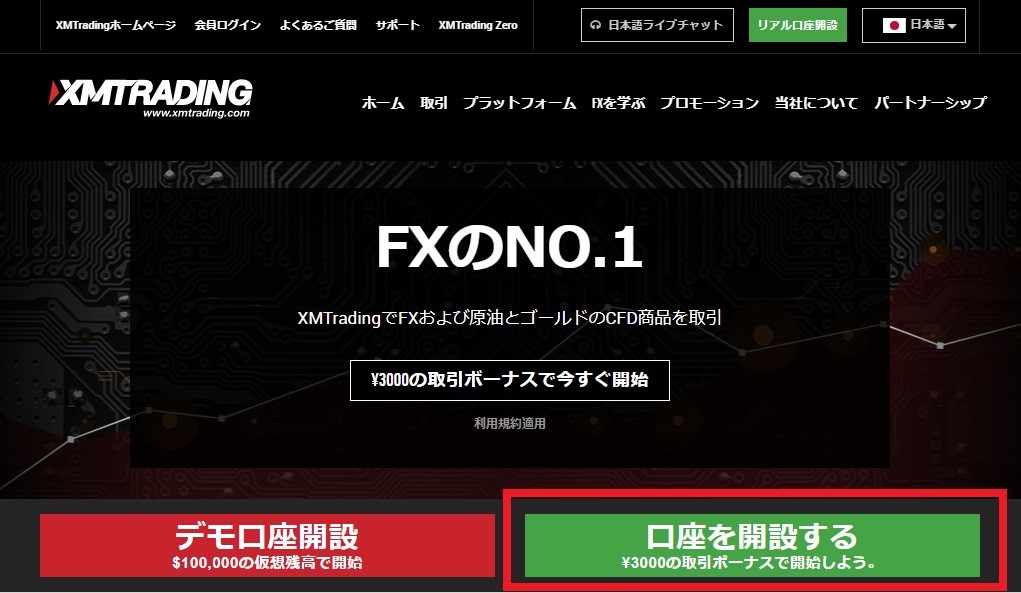
①「口座を開設する」をクリック→「リアル口座の登録1/2」の画面へ

・下の名前・・・名前をアルファベットで入力
・姓・・・苗字をアルファベットで入力
・居住国・・・Japanを選択
・希望言語・・・日本語を選択
・電話・・・0を取り除いて入力 08011112222の場合「8011112222」と入力
・Eメール・・・普段使用しているメールアドレスを入力
②「個人情報」の入力後→「取引口座詳細」へ

・取引プラットフォームタイプ・・・MT4かMT5を選択
・口座タイプ・・・スタンダード口座、マイクロ口座、XM ZEROから選択
※最も人気でおススメな口座タイプは【スタンダード口座】です。

XMではMT4かMT5を選択することができます。
MT5の方がMT4よりも高性能ですが、
ダウンロードするときにパソコンへの負担が大きくなります。
MT4でも性能は十分なので、初心者の方や特にこだわりのない方は、
MT4を選択しておけば間違いないでしょう。

XMでは口座タイプが3種類用意されています。それぞれの口座の特徴は以下の通りです。
マイクロ口座・・・1000通貨から売買可能。トレードに自信のない初心者の方や、XMの使い心地を試してみたい方におすすめ。
スタンダード口座・・・XMの標準的な口座。特にこだわりのない方、XMで大きな利益を出したい方におすすめ。
XM Zero口座・・・最小スプレッド0.0pipsが実現。スキャルピングなど超短期売買を行いたい人におすすめ。
XMでは口座開設後に追加口座を作ることも可能です。
以下のように、必要に応じて口座を追加するとよいでしょう。
・まずはマイクロ口座から、慣れてきたらスタンダード口座を追加。
・普段はスタンダード口座で、スキャルピングのときだけXM Zero口座を使用。

すべて入力したら「ステップ2」へ進みましょう。
③「ステップ2へ進む」→「リアル口座の登録2/2」の画面へ

・下のお名前・・・全角カナ表記で入力
・姓・・・名字を全角カナ表記で入力
・生年月日・・・生年月日を選択
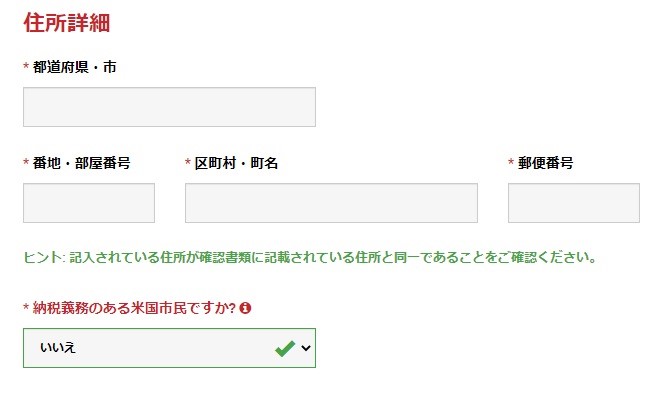
住所の英語表記は以下のように入力します。
大文字やハイフンの有無など、細かい点については気にしなくてもOKです。
例)
郵便番号000-0000
埼玉県さいたま市さいたま区埼玉町1丁目1番1号埼玉マンション102
の住所を登録する場合
↓
102,1-1-1 Saitama-cho,Saitamaku,Saitama-shi,Saitama-ken 000-0000
※もし住所入力の英語表記がわからない場合は?
JuDressというサービスを利用する事で、
カンタンに日本語から英語表記に変換する事が可能です。
例)
・都道府県・市⇒Saitama-shi,Saitama-ken
・番地・部屋番号⇒1-1-1-102
・区町村・町名⇒Saitama-ku,Saitama-cho
・郵便番号⇒000-0000
※住所詳細記入後、納税義務のある米国市民であるかどうかにチェックを入れたら、「取引口座詳細」を選択していきましょう。(米国市民で無ければ「いいえ」を選択でOKです。)
④「住所詳細」記入後→「取引口座詳細」の画面へ
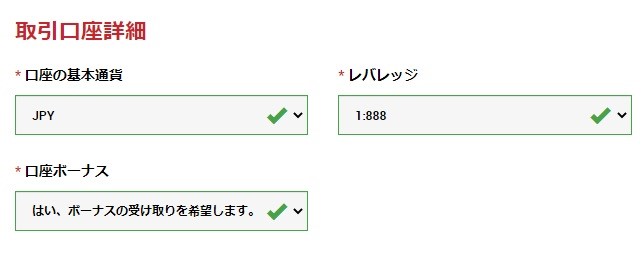
・口座の基本通貨・・・EUR、USD、JPYから選択(日本の円で取引を行いたい場合は「JPY」です。)
・レバレッジ・・・最大レバレッジの値を選択 (XMは最大1:888が最大レバレッジです。)
・口座ボーナス・・・受け取りを希望するにチェック(口座ボーナスの「受け取りを希望する」を選択しない場合、「新規口座開設ボーナス」や「入金ボーナス」などがもらえなくなります。必ず希望しますを選びましょう。)

XMでは口座開設時に一旦最高レバレッジ額を選択するで説明しましたが、
口座開設後に変更することも可能です。
最高レバレッジは最大の888倍にしておくことをおススメします。
888倍にしておいても常に888倍のレバレッジをかける必要は無く、
取引量でレバレッジを調節することができます。
最高レバレッジが大きければ、同じロット数を取引するのでも、
少ない証拠金でトレードすることが可能です。
選択肢の幅が広げるためにも、最大の888倍にしておきましょう。
⑤「取引口座詳細」→「投資家情報」の画面へ

海外FXの審査に落ちることはまずないので、正確な情報を入力していきましょう。
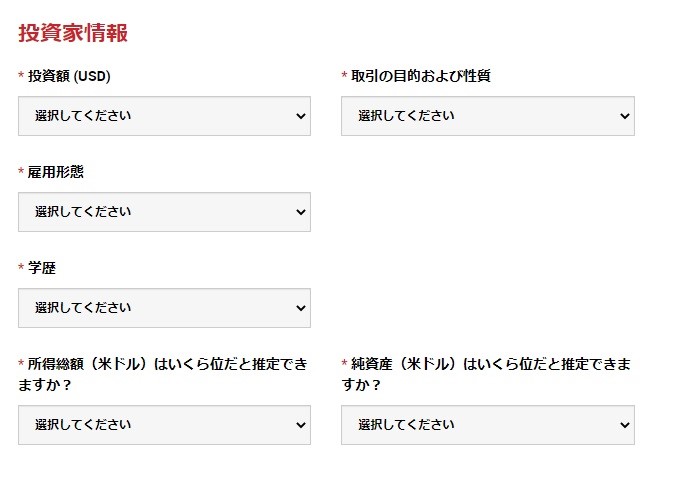
・投資額・・・当てはまる額を選択
・取引の目的および性質・・・投機、ヘッジング、投資、リスク管理、分散から選択
・雇用形態・・・被雇用者、自営業、学生、退職者、無職から選択
・学歴・・・中卒、高卒、学士、修士、博士などから選択
・所得総額・・・当てはまる所得階層を選択
・純資産額・・・当てはまる資産額を選択
⑥「投資家情報」入力後→「パスワードの設定」へ

パスワードには小文字、大文字、数字をすべて含めて、
推測されにくく、なるべく複雑なものを作成してください。
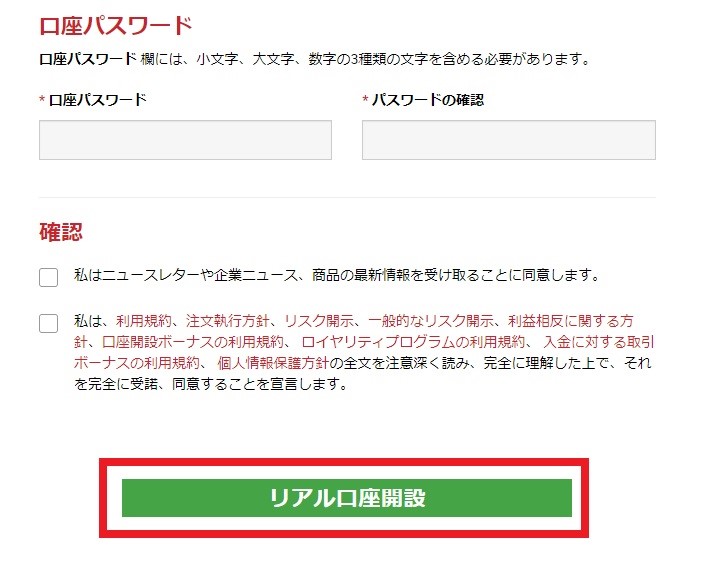

「リアル口座開設」をクリックしましょう。
これで口座開設の申し込み、及びアカウントの作成が終了です。
この時点でメールアドレスには、XMからのお知らせが届いているはずです。
メールにはID番号とサーバー名が記載されています。
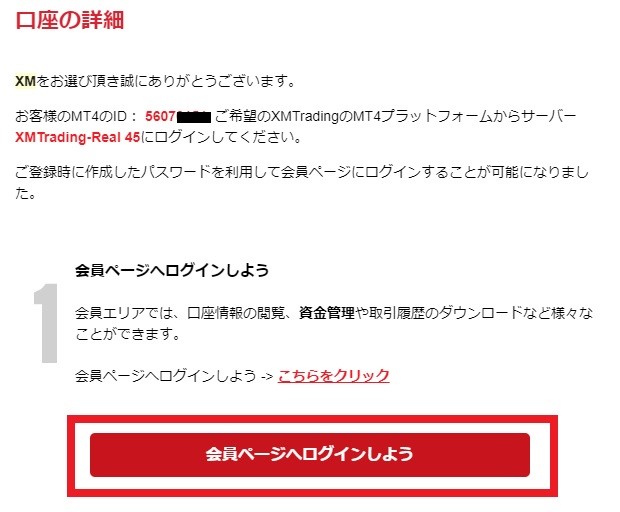

「会員ページへログインしよう」をクリックします。
⑦「口座の詳細」メール到着後は「会員ページへログイン」


「ログイン」をクリックすればログインの完了です。
XMからメールが届かない場合はどうすればよいのでしょうか?
メールが届かない原因として、以下のことが考えられます。
・迷惑フォルダにメールが届いている
・メールアドレスの入力ミス
・メールサービスの不具合
・受信容量のオーバー
・確認したものと違う受信フォルダに入っている
このうち、迷惑フォルダに入っていることは意外に多いため、もし届いていない場合は迷惑フォルダもチェックしましょう。
もしも、これらの原因のどれにも当てはまらない場合、XM側の問題かも知れないので、XMのサポートに問い合わせればOKです。
⑧「ログイン」完了→「本人確認書類」の提出へ

XMでトレードを行うためには、本人確認書類の提出が必須条件です。
多くの海外FX業者と同様に、XMでは本人確認書類の提出に2種類の書類が必要になります。
身分証明書・・・パスポート、運転免許証、その他IDカード
住所確認書・・・電気水道などの公共料金請求書、銀行明細書、住民票など
ログイン後の画面で「こちらより口座を有効化する」をクリックしましょう。

アップロードが完了したら、「書類をアップロードする」をクリックします。
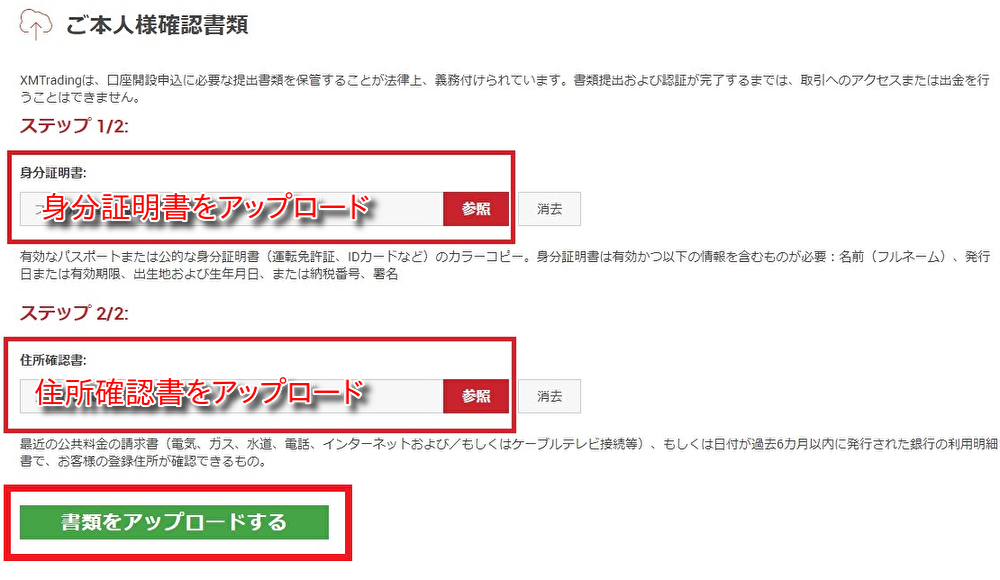

受理されれば口座が有効化され、入金や取引が可能になります。
※「認証済」と表示されるようになります。
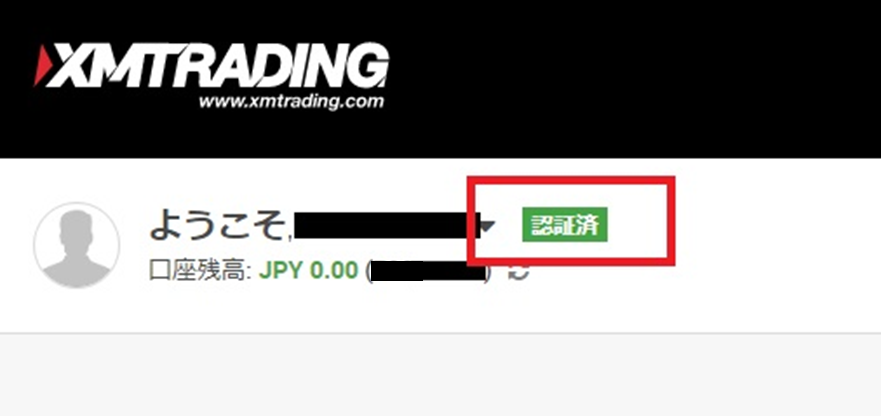
XMでは24時間365日、口座開設の手続きを行うことができます。
ただし、休日はXMのサポートがお休みなので、アップロードした本人確認書類の受理をしてもらうことはできません。
土曜日や日曜日、祝日に本人確認書類の提出を行った場合、書類が受理され入金や取引が可能になるまで1日~数日かかることを覚えておきましょう。
XM(エックスエム)の口座開設方法(スマホ編)

XMではスマートフォンによる口座開設も可能です。
通勤途中など、パソコンを開くことのできないときでも、
手軽に口座開設が可能です。

クッキーの利用に関する承諾画面で「続行する」をクリックします。
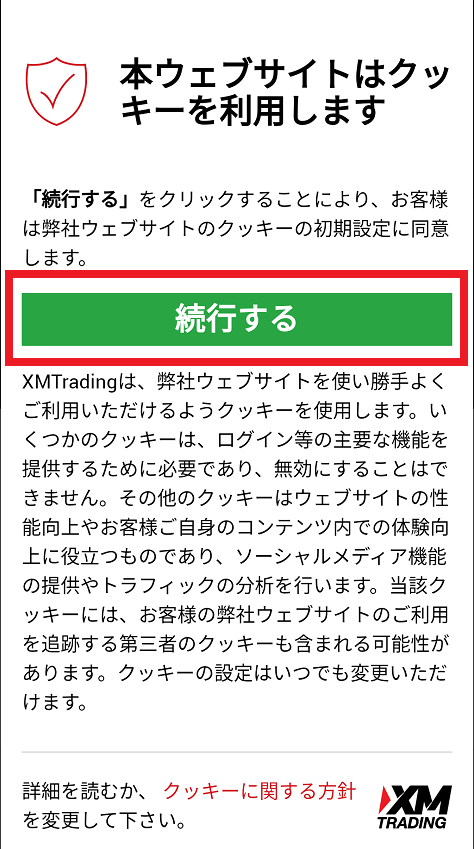

さらに電話番号やEメールも入力します。
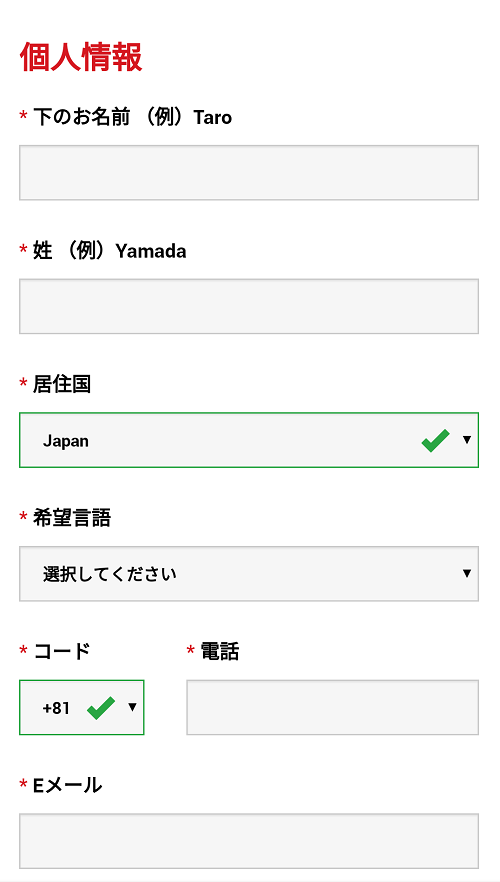

取引プラットフォームタイプではMT4かMT5を選択、
口座タイプでは、マイクロ口座、スタンダード口座、XM Zeroを選択します。
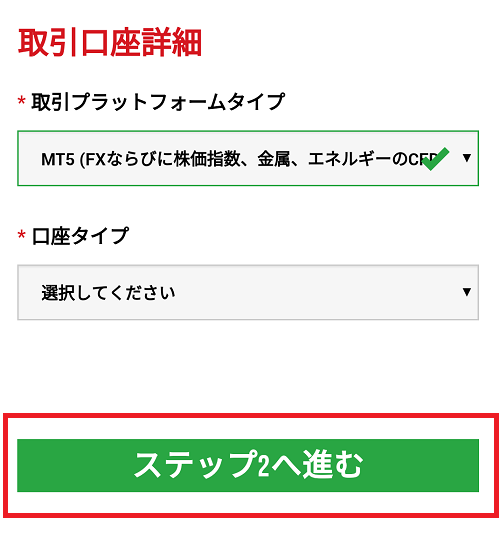

ステップ2でも個人情報を入力します。 下の名前、姓ともにカタカナで入力しましょう。さらに生年月日を選択します。

下の名前、姓ともにカタカナで入力しましょう。
さらに生年月日を選択します。
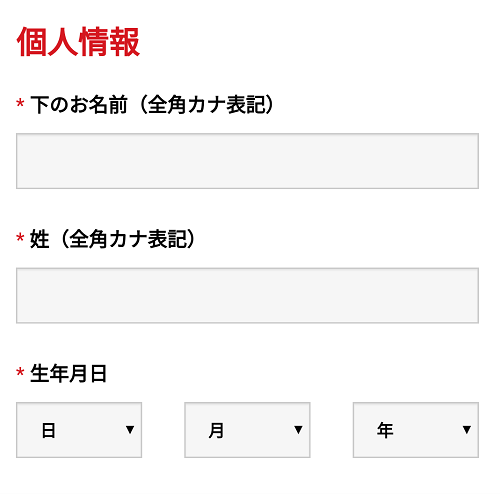

都道府県から番地、さらには郵便番号を入力していきます。
PCによる口座開設と同じで、英語表記で入力します。
例)
郵便番号 000-0000
埼玉県さいたま市さいたま区埼玉町1丁目1番1号埼玉マンション102
↓
102,1-1-1 Saitama-cho,Saitamaku,Saitama-shi,Saitama-ken 000-0000
※もし住所入力の英語表記がわからない場合は?
JuDressというサービスを利用する事で、
カンタンに日本語から英語表記に変換する事が可能です。

・都道府県・市⇒Saitama-shi,Saitama-ken
・番地・部屋番号⇒1-1-1-102
・区町村・町名⇒Saitama-ku,Saitama-cho
・郵便番号⇒000-0000
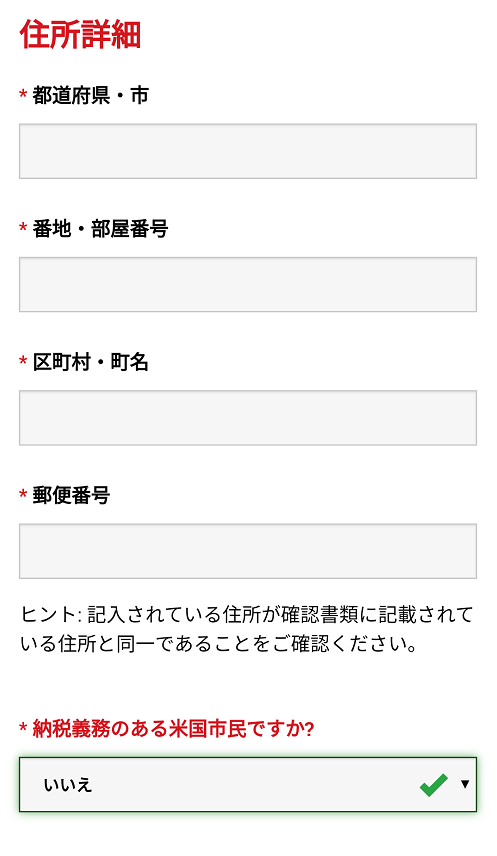

チェックを入れたら、「取引口座詳細」を選択していきましょう。
(米国市民で無ければ「いいえ」を選択でOKです。)

投資に関する情報、個人の属性、資金など、当てはまるものを選択します。
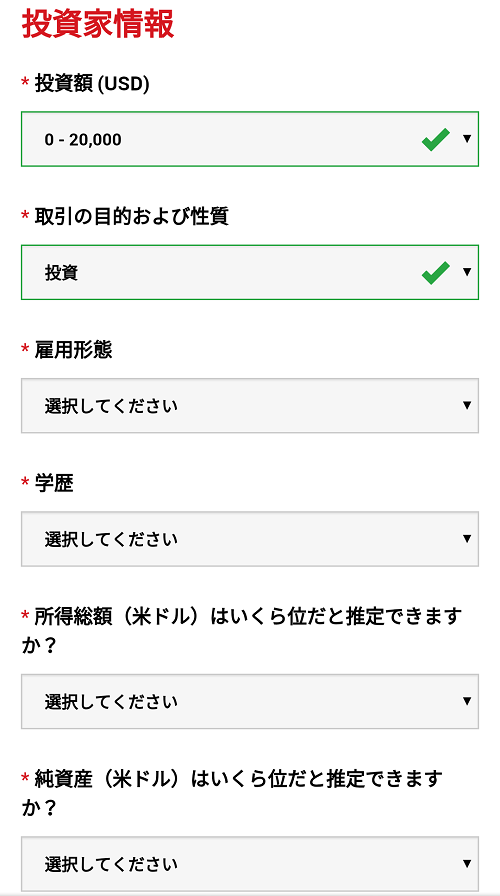

大文字小文字のアルファベット、数字を入れ、
確認を含めて2回入力します。
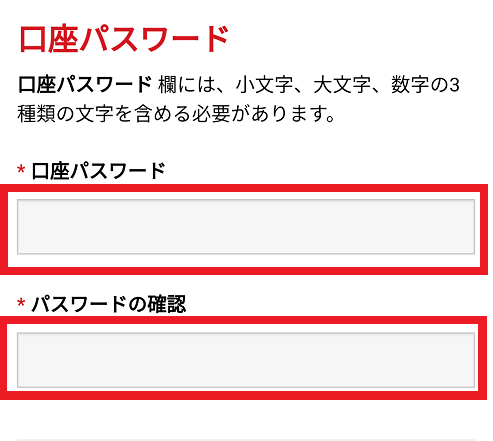

「リアル口座開設」をクリックしましょう。
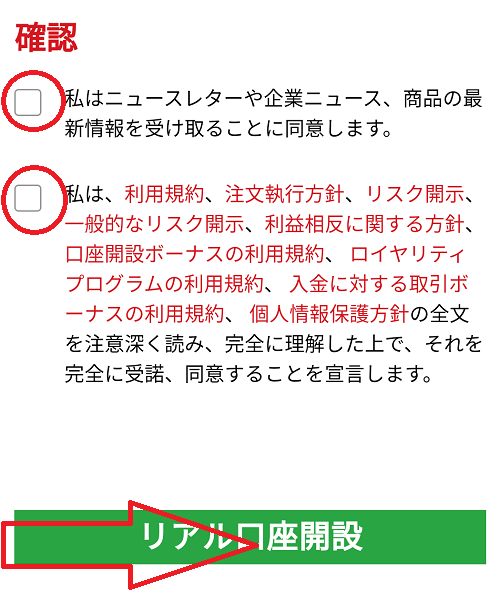

XM(エックスエム)の口座開設方法まとめ

PCでもスマホでも、好きなものから口座開設を行うことができます。
本人情報の入力箇所など、少し面倒に感じられることもあるか
も知れませんが、手続き自体は決して難しいものではありません。
XMを利用してみたい方は、まずは口座開設を行ってみましょう。






